Discordは、ゲームを楽しむユーザーだけでなく、ビジネスやコミュニティ活動にまで広く利用されている無料のコミュニケーションツールです。
この記事では、
- Discordがどのようなものか
- 基本的な使い方について
- 当講座を受講するにあたりどのように使用するのか
をわかりやすく説明します。
ディスコ―ドアカウントの作成
まず、Discordを利用するためにはアカウントが必要です。次の手順で簡単に作成できます。
- Discord公式サイトにアクセスし、「登録」ボタンをクリックします。
- メールアドレス、ユーザーネーム、パスワードを入力してアカウントを作成。
- アカウント作成後、登録したメールアドレス宛に確認メールが届くので、メール内のリンクをクリックしてアカウントを認証します。
アカウントが作成できたら、デスクトップアプリやモバイルアプリをインストールするのもおすすめです。これで、いつでもどこでもDiscordを使うことができます。
Airdrop集中講座サーバーに参加
Airdrop集中講座の決済完了後通知メール内に記載されている招待リンクから、Airdrop集中講座のサーバーを開きます。
1.はじめに
左メニューに記載されている項目は「チャンネル」と呼びます。
まず「✅初めに読んでください」のチャンネルを開き、Airdrop集中講座サーバーの注意事項に目を通しておきましょう。
初期状態は左メニューが以下のようにほとんど表示されていない状態となっておりますので、ロール付与申請をしてコンテンツを表示させる必要があります。
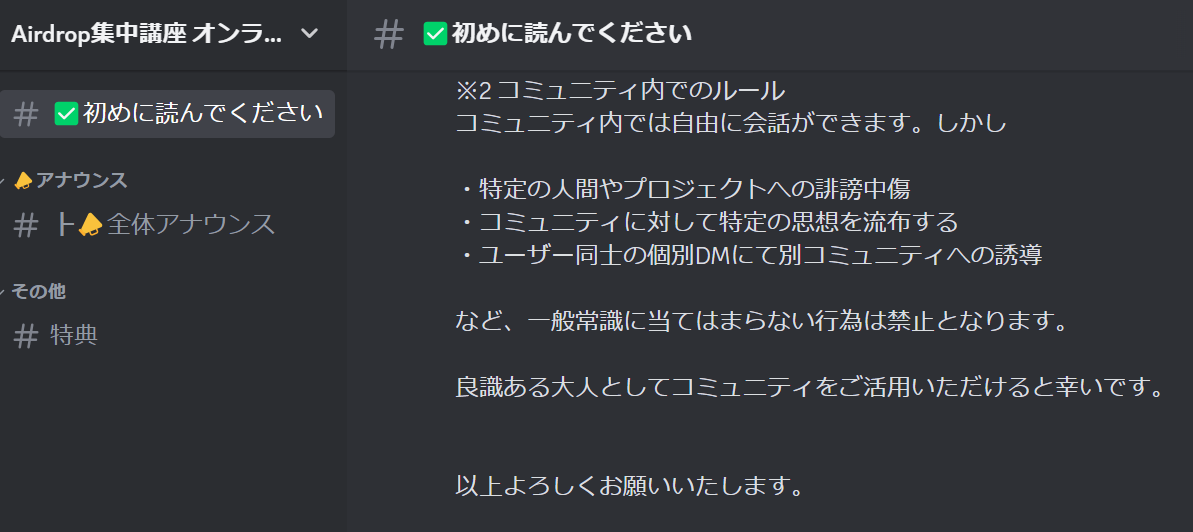
2.ロール付与申請
最後まで目を通したら、同チャンネルに記載しているリンクから「Discordロール付与申請フォーム」を開き申請を行います。
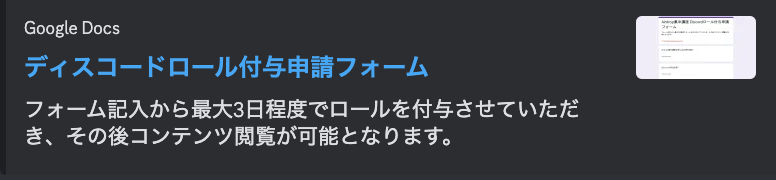
手続きの都合上、最大3日以内にこちらでロールの付与を行います。
3.コミュニティ参加
ロールが付与されたら、自身のコミュニティチャットや講座の受け取り方法など、左メニューに新たなチャンネルが表示されます。
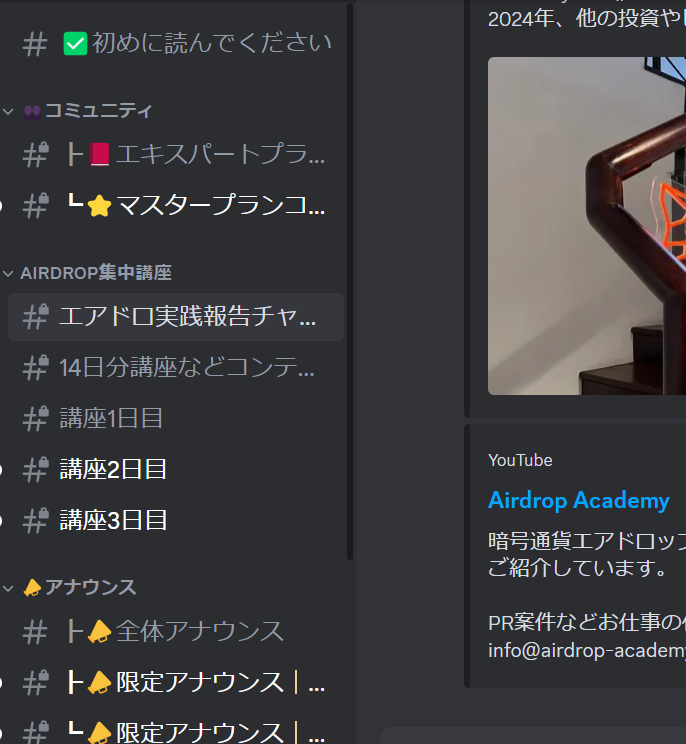
与えられたロールによって表示される項目が変わります。上記は「マスタープラン」のロール付与によって表示される項目となります。
4.「Airdrop集中講座」
コンテンツ閲覧は、「14日分講座などコンテンツ受け取り方法」チャンネル内にて解説をしていますが、当記事でも解説いたします。
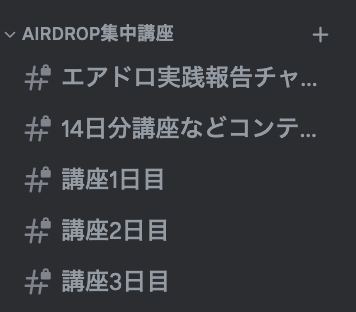
下記のURLから会員登録をお願いいたします。
https://airdrop-academy.com/sign-up
※決済時に使用したメールアドレスでご登録ください。
※目視での承認作業が必要なため、多少お時間をいただきます。お急ぎの場合は私へDMにてご連絡ください。
こちらでの承認が完了した場合、メールにて承認完了通知が届きますので、その後に会員限定ログインが可能となります。
また「エアドロップ実践報告チャンネル」も設けていますので、実際に取り組んだエアドロップ状況を共有する場としてご利用ください。
講座1日目、講座2日目、、のチャンネルはそれぞれの講座に直接飛べる仕様になっています。
5.アナウンス
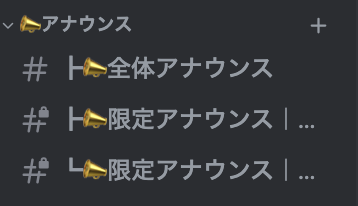
アナウンスに関しては、記載通り「全体のアナウンス」と会員プラン別の「限定アナウンス」があります。
「全体アナウンス」では、Airdrop集中講座の全プラン参加者へお知らせする情報を記載していきます。
特に一般動画や記事の更新がありましたら適宜アナウンスしていきますので、よろしくお願いいたします。
「限定アナウンス」では、より実践的なプランに応じた限定情報を配信します。
アナウンスは忘れず目を通しておくようお願いします。
6.新井へ質問
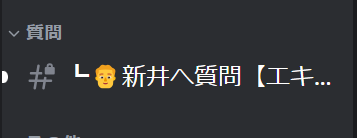
こちらのチャットでは塾長である私、新井へグループチャットにて質問をすることができます。
しかし私以外にも解決できるサロン生がいらっしゃる場合がありますので、ご自身の質問をサロン生にも共有することで、全体で問題を解決することも可能です。
たとえば案件によってはPC環境でしか実践できない案件や、スマホでしか実践できない案件があります。
私は主にPCを使って実践しているため、スマホによる実践環境についてはお答えできない場合がありますが、使用環境による問題は、みなさんで解決した方が効率的です。
ぜひみなさんで問題を解決していきましょう。
注意点として、基礎的な質問が乱立してしまうのは避けたいです。
ご自身が初心者である場合は、しっかりと受講内容を確認してからの書き込みをお願いします。
他のサロン生に見られたくない質問の場合、DMにて個別に送信ください。
Discordの使い方に関しては以上です。



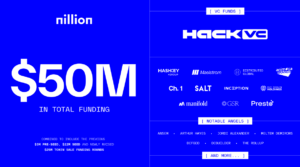
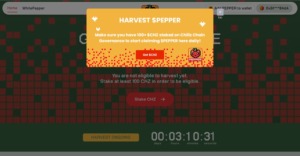





コメント